¿Cómo configurar el controlador de dominio?
Dado que el controlador de dominio es vital para el funcionamiento de Active Directory, la configuración se debe realizar con cuidado para evitar cualquier error. Siga los pasos dados a continuación para asegurarse de que este se ajusta perfectamente.
Antes de empezar, asegúrese de que asigna una dirección IP estática a su controlador de dominio para ayudar a que los objetos de Active Directory lo ubiquen fácilmente.
Paso 1: Instale Servicios de Dominio de Active Directory (ADDS)
- Inicie sesión en su Servidor de Active Directory con credenciales administrativas.
Abra Gestor de Servidor → Resumen de Roles → Añadir roles y funciones
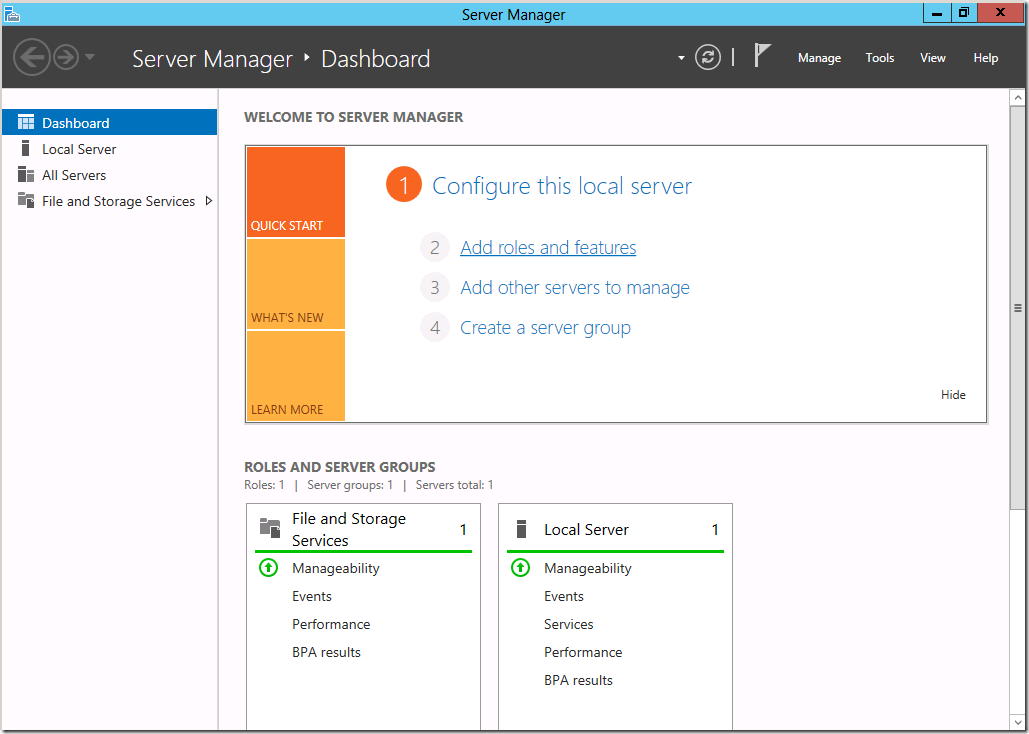
- La pantalla “Antes de empezar”, que aparece luego, es solo con fines informativos. Usted puede leerla y hacer clic en “Siguiente”.
Seleccione el tipo de instalación. Si va a implementar su DC en un equipo virtual, escoja Instalación de Servicios de Desktop Remoto. Si es otra, seleccione la instalación basada en Roles o en Funciones.
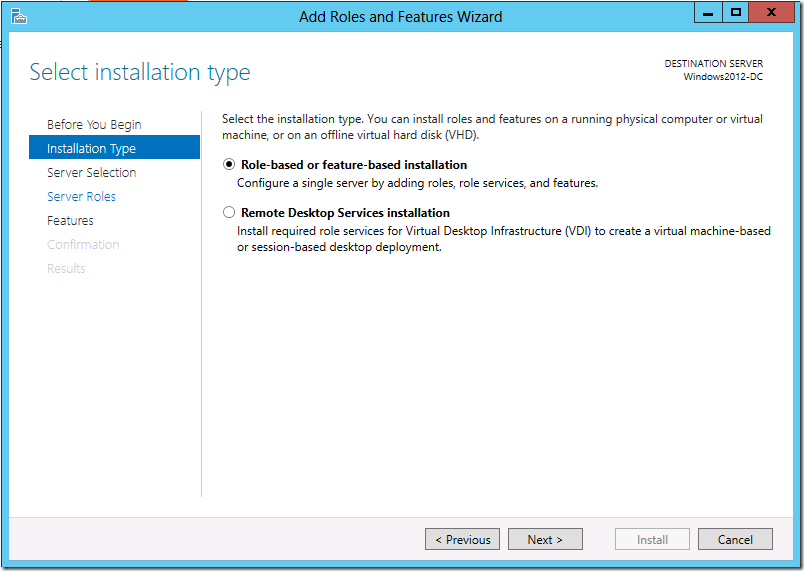
Ahora, seleccione el servidor de destino en el cual se instalará el rol. Asegúrese de que la dirección IP apunte al servidor seleccionado. Si es otra, cierre el Gestor de servidor y vuelva a intentarlo.
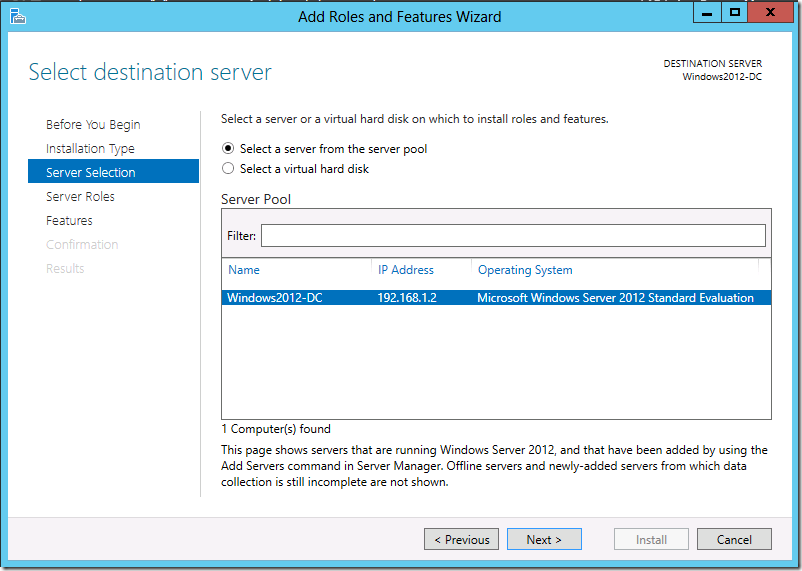
Seleccione los roles que desea instalar en este servidor. Los requisitos básicos para promover este servidor a un controlador de dominio es Servicios de Dominio de Active Directory.
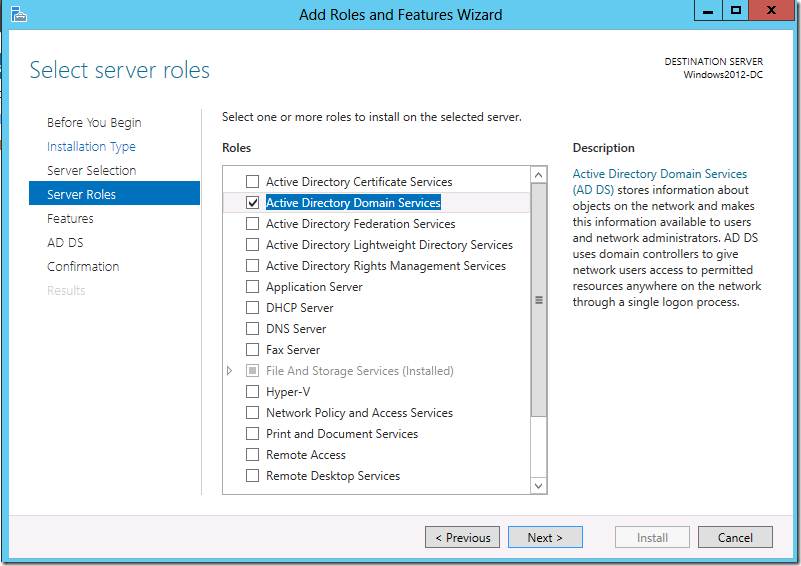
Las funciones básicas requeridas para el funcionamiento adecuado de este rol se seleccionan por defecto. Haga clic en Siguiente para instalarlas.
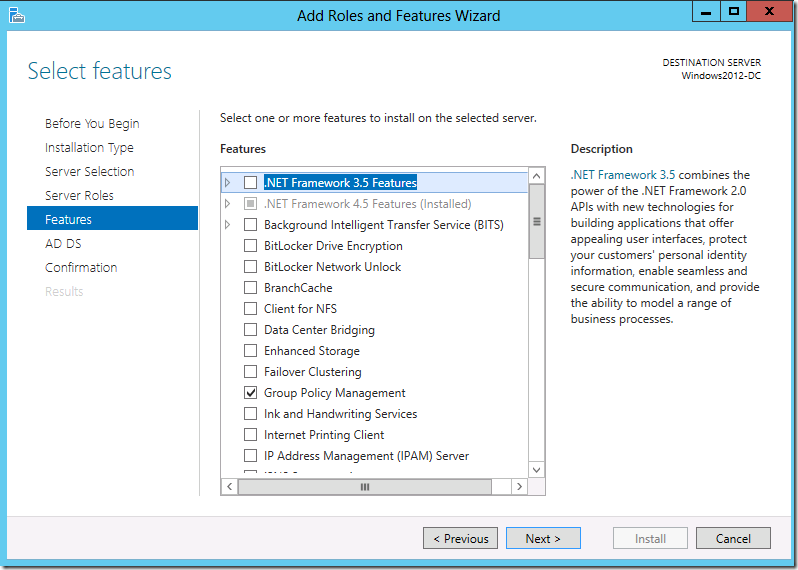
Confirme sus selecciones de instalación. Se recomienda elegir el botón “Reiniciar el servidor de destino automáticamente si se requiere”. Seleccione “Instalar” y, una vez se complete el proceso, cierre la ventana.
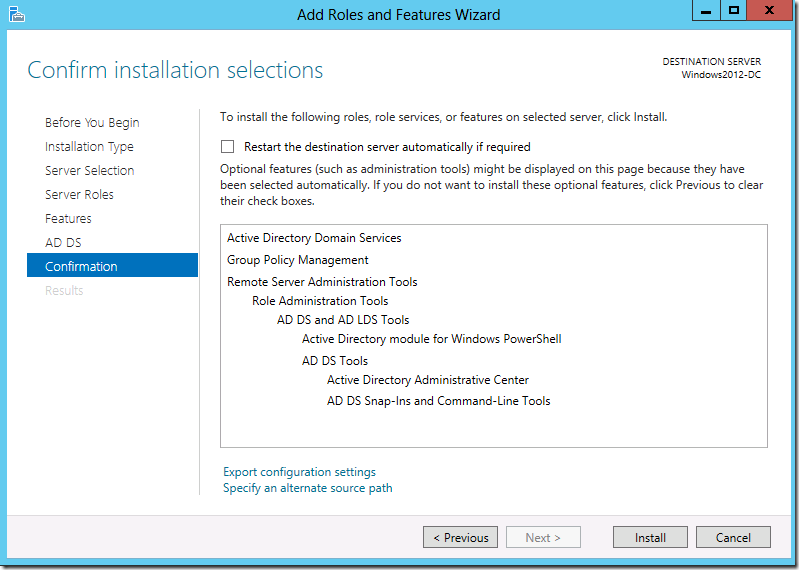
Paso 2: Promueva el servidor a un controlador de dominio
- Una vez que instale el rol de ADDS en este servidor, verá una notificación al lado del menú Gestionar. Seleccione “Promover el servidor a un controlador de dominio”
Seleccione “Añadir un nuevo forest” e ingrese el nombre del dominio Raíz. Este nombre será el del forest.
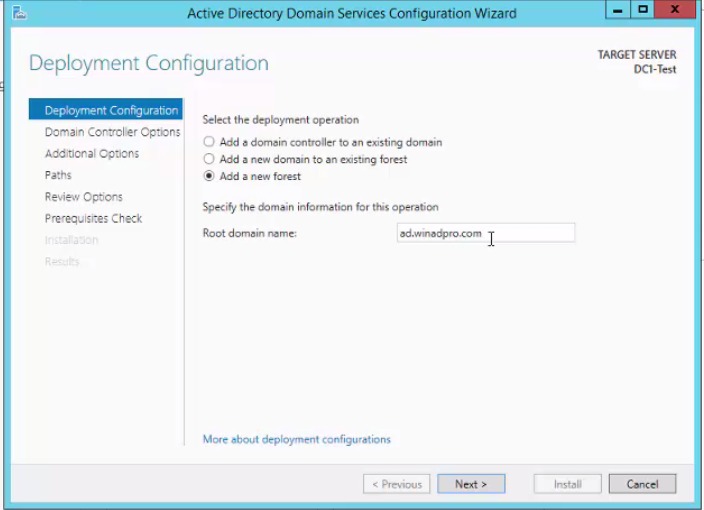
- Seleccione un nivel funcional de forest y uno de dominio. Asegúrese de que el nivel funcional de dominio es igual o mayor que el nivel del forest.
Ya que este es el primer controlador de dominio, se vuelve automáticamente el servidor de DNS y también el Catálogo Global (GC).
Ingrese una Contraseña Única del Modo de Restauración de Active Directory para recuperar los datos de Active Directory. Ya que el servidor de DNS se configura como parte de nuestros esfuerzos, se le advierte que no se puede crear una delegación para este servidor de DNS. Esto se puede ignorar sin problemas.
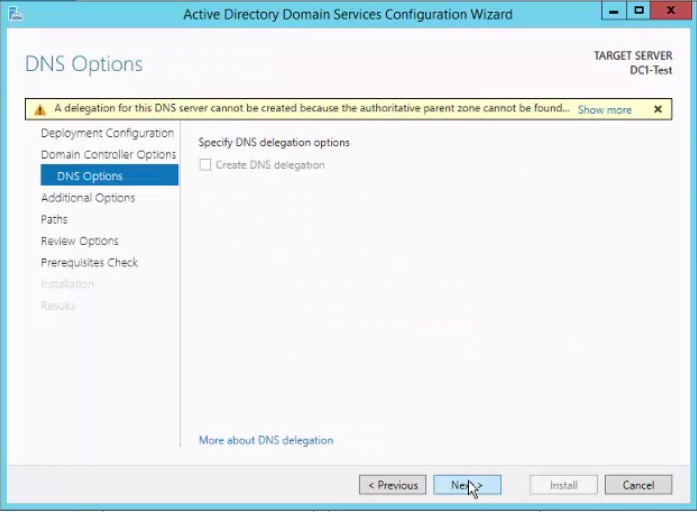
Ingrese el nombre de NetBIOS para su dominio. Es preferible que este concuerde con el nombre del dominio raíz. Para más información sobre las restricciones del nombre de NetBIOS, véase
https://support.microsoft.com/en-us/kb/909264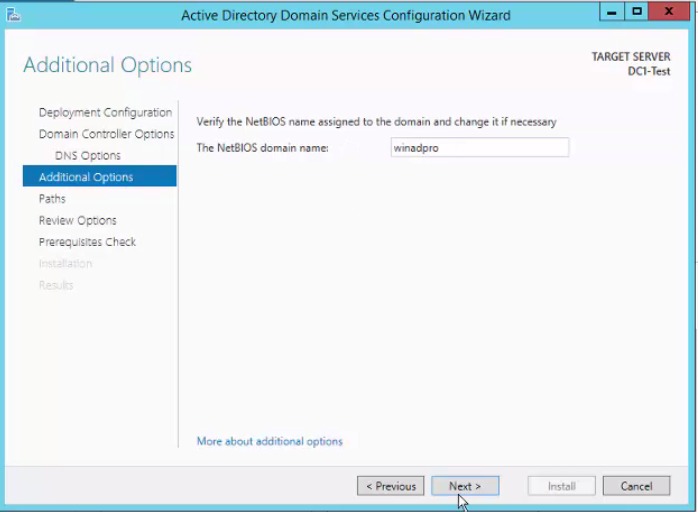
Seleccione la carpeta donde se almacenará su base de datos, archivos de logs y SYSVOL. Se recomienda adherirse a los ajustes predeterminados.
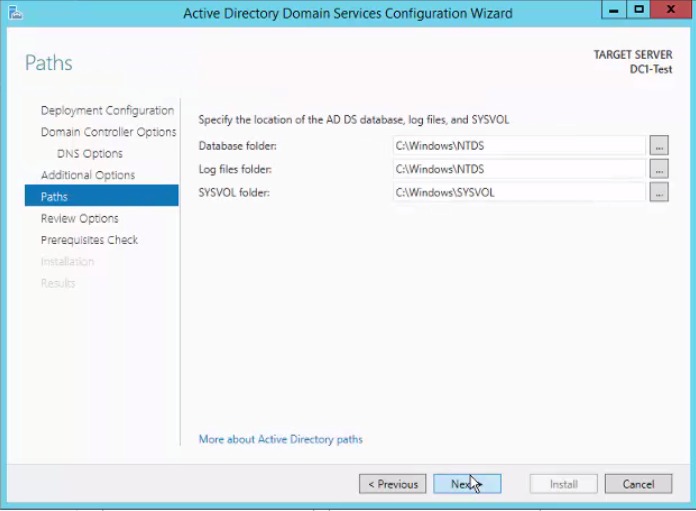
Revise sus opciones y haga clic en Siguiente. Active Directory realizará una verificación de prerrequisitos. Una vez hecha, haga clic en Instalar.
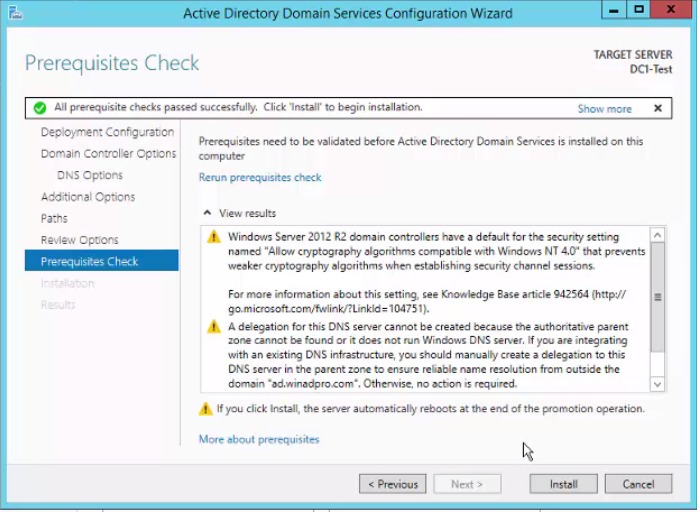
- Su sistema se reiniciará automáticamente para que los cambios surtan efecto. Verifique el estado de salud del controlador de dominio al ejecutar el comando dcdiag /v en la línea de comandos.